如何在Excel表格当中快速分隔不同单元格数据
来源:网络收集 点击: 时间:2025-02-13【导读】:
我们在利用Excel表格进行日常办公时,经常需要将表格进行分列或者合并处理,那么,如果是单列数据,如下图所示例子,我们想要把不同城市用空单元格隔开,通常的办法是选中一列单元格进行插入,但是一个一个的插入会非常麻烦,今天我们就来教大家一个简单的方法,Excel表格当中快速分隔不同单元格数据,具体怎么操作呢,一起来学习一下吧!工具/原料moreEXCEL方法/步骤1/8分步阅读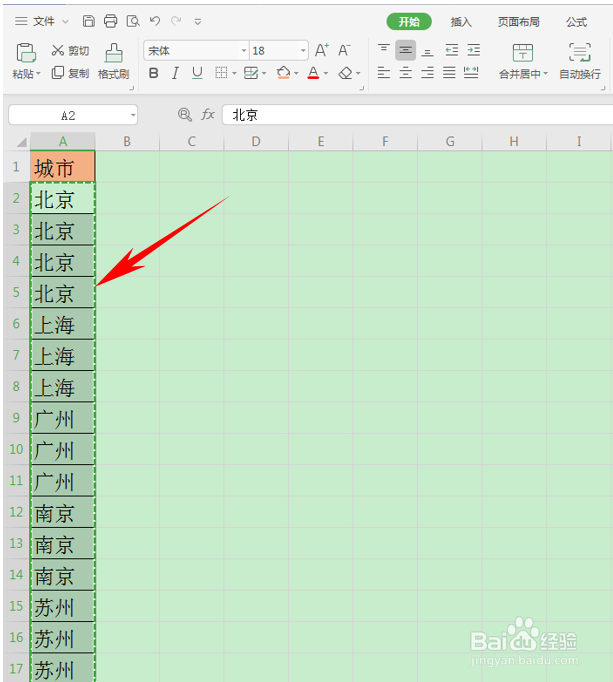 2/8
2/8 3/8
3/8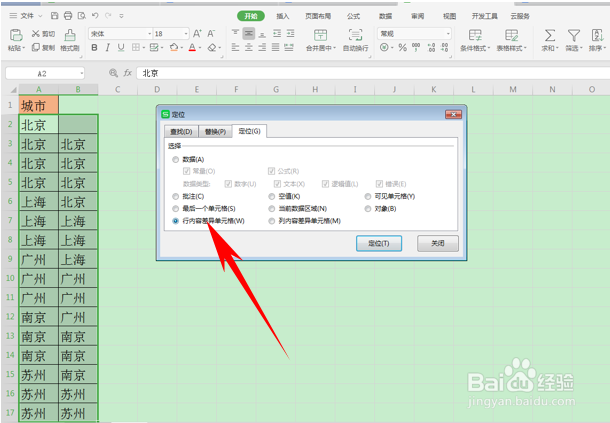 4/8
4/8 5/8
5/8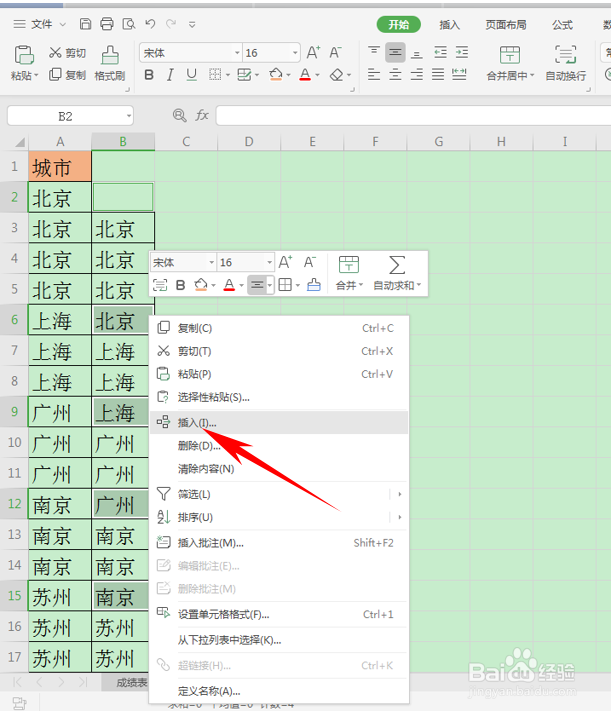 6/8
6/8 7/8
7/8 8/8
8/8 快速分隔数据
快速分隔数据
首先,我们按住快捷键Ctrl+C进行复制表格,如下图所示。
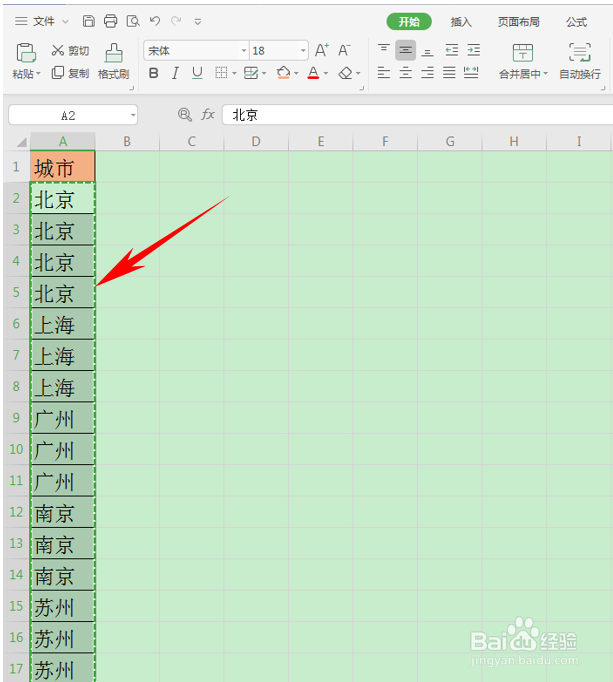 2/8
2/8将表格粘贴到旁边的单元格当中,比之前的表格靠下一格。
 3/8
3/8然后按住快捷键Ctrl+G单元格,弹出定位的对话框,选择“行内容差异单元格”,单击定位。
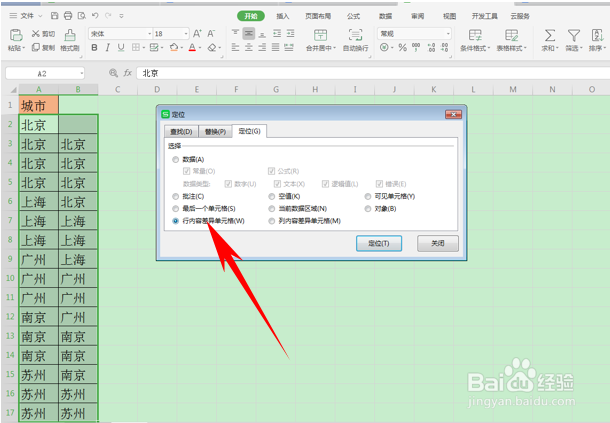 4/8
4/8然后与A列不同的单元格就已经被批量选中了。
 5/8
5/8单击鼠标右键,选择插入。
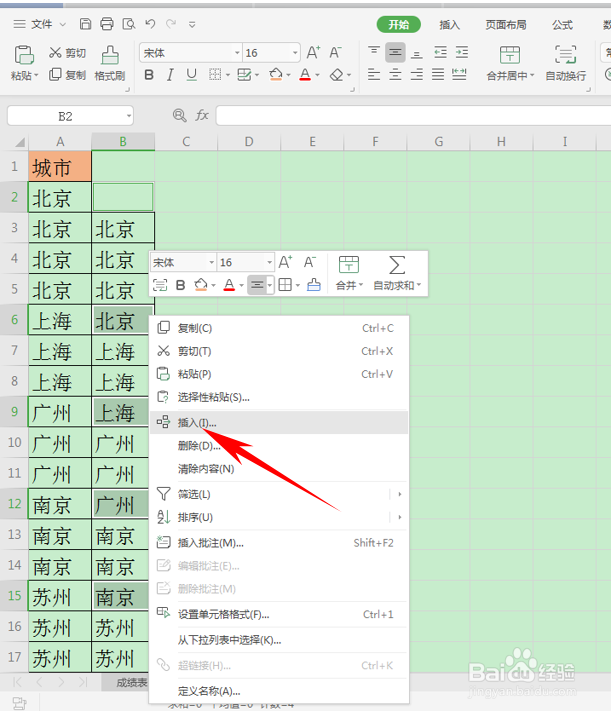 6/8
6/8弹出插入的对话框,单击正行,在行数的地方输入1,当然如果我们需要插入多列,也可以根据大家的需要填写,单击确定。
 7/8
7/8这样我们看到,在A列处就已经用空行隔开了,不用一个一个的插入空行了,这时候,我们只需要将B列删除掉即可。
 8/8
8/8最终效果如下图所示,利用定位功能成功分隔了不同单元格的数据。
 快速分隔数据
快速分隔数据 版权声明:
1、本文系转载,版权归原作者所有,旨在传递信息,不代表看本站的观点和立场。
2、本站仅提供信息发布平台,不承担相关法律责任。
3、若侵犯您的版权或隐私,请联系本站管理员删除。
4、文章链接:http://www.1haoku.cn/art_1239227.html
上一篇:男朋友不公开我们的关系怎么办
下一篇:如何做玩具积木手工士兵
 订阅
订阅